Menggunakan aplikasi dalam mode gelap dapat mengurangi ketegangan mata dan memperpanjang masa pakai baterai perangkat Anda. Mode gelap Microsoft Outlook membalikkan latar belakang putih default menjadi hitam. Tutorial ini menunjukkan cara menggunakan Outlook dalam mode gelap di perangkat yang didukung.
Cara Mengaktifkan Mode Gelap di Outlook untuk Windows
Buka Aplikasi Outlook di komputer Anda dan ikuti langkah-langkah di bawah ini.
Catatan:Mengaktifkan mode gelap di Outlook juga mengaktifkan mode gelap di aplikasi Microsoft Office lainnya di PC Anda—Excel, Powerpoint, dll.
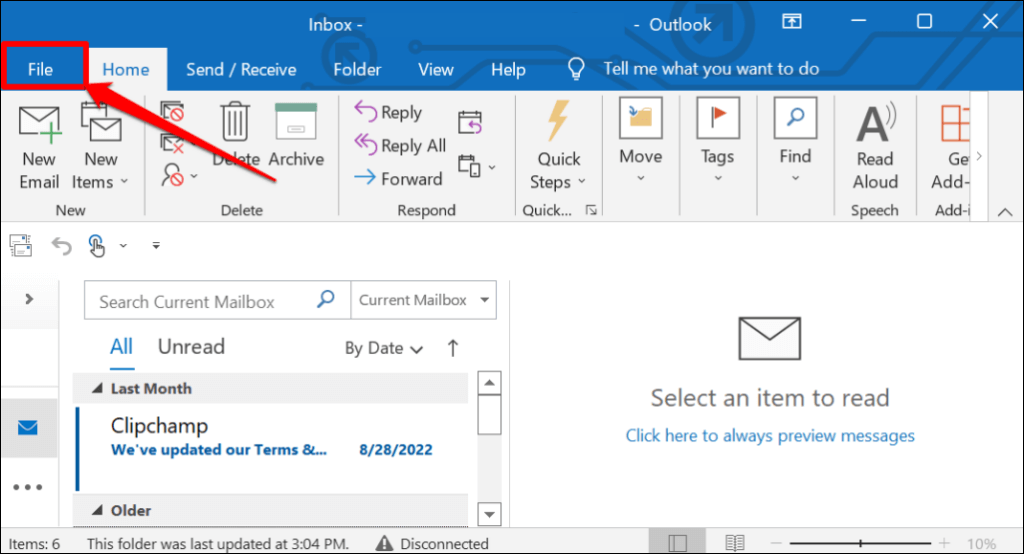
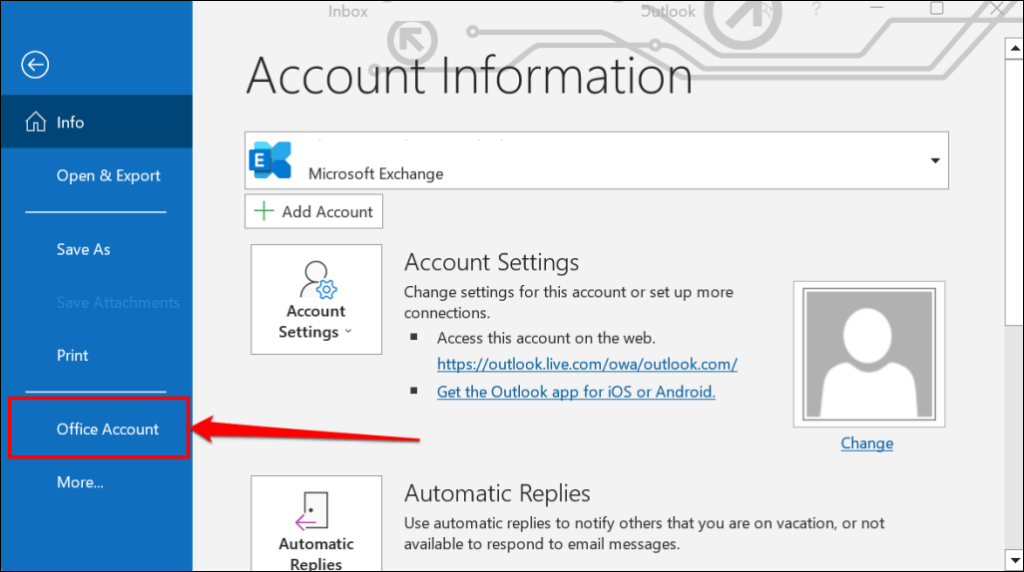
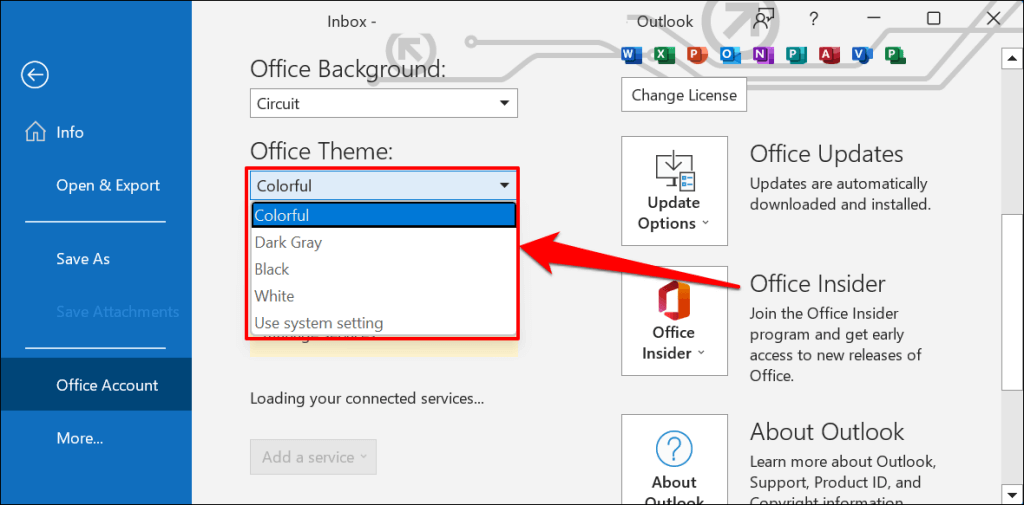
“Abu-abu Gelap” adalah varian tema Hitam yang lebih sederhana dan tidak terlalu intens.
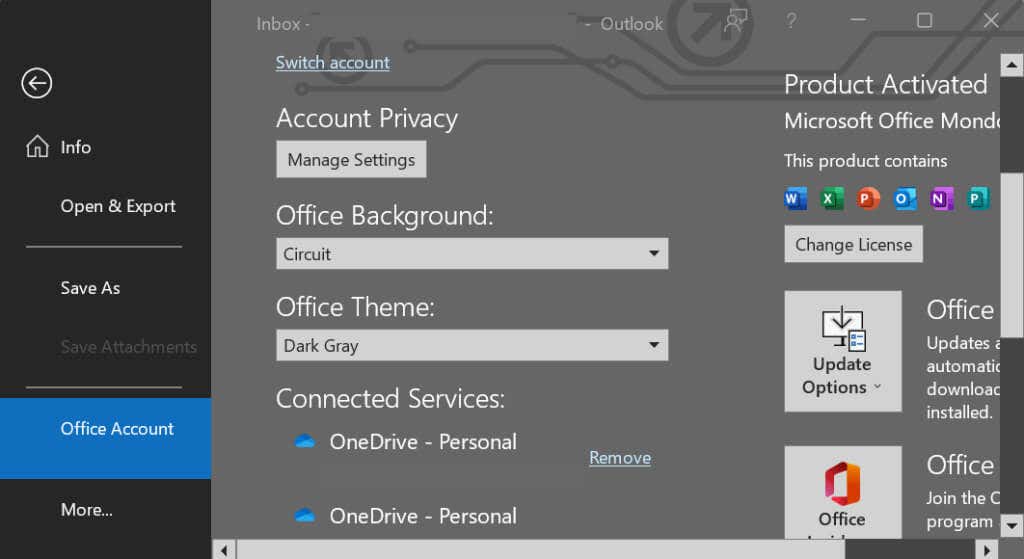
Jika Anda memilih “Gunakan pengaturan sistem,” Outlook akan mencerminkan tema sistem PC Anda. Pilih tema gelap di menu pengaturan Windows untuk menempatkan Outlook dalam mode gelap.
Buka aplikasi Pengaturandi Windows 10 atau 11, buka Personalisasi>Tema>Tema saat ini, dan pilih tema gelap.
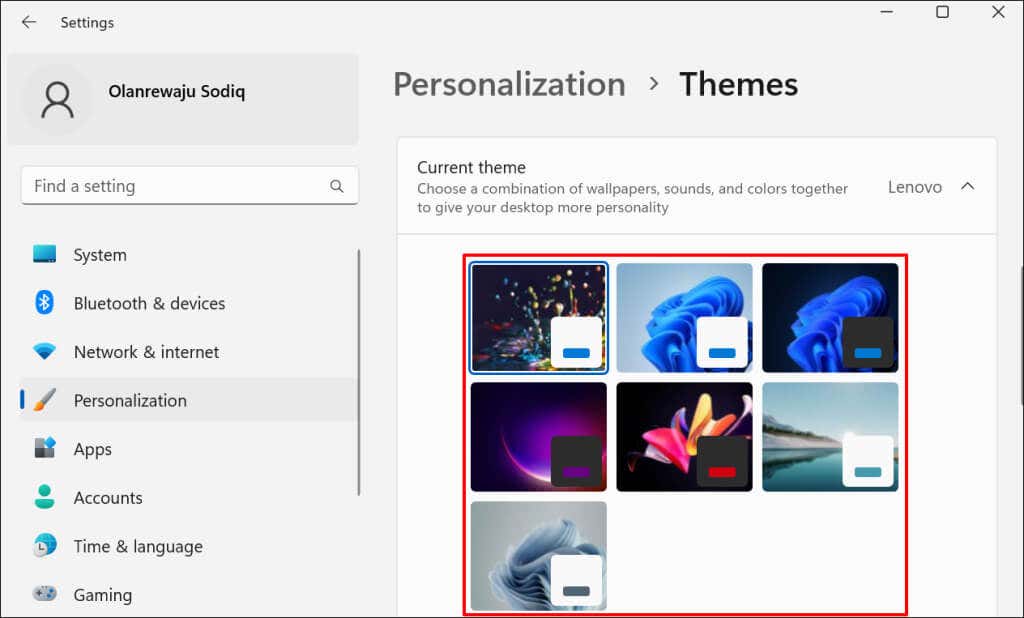
Menyesuaikan Latar Belakang Pesan Outlook dalam Mode Gelap
Apakah Anda lebih suka membaca dan menulis email dalam teks hitam dengan latar belakang putih? Atur jendela pesan Outlook agar tetap putih saat menggunakan mode gelap.
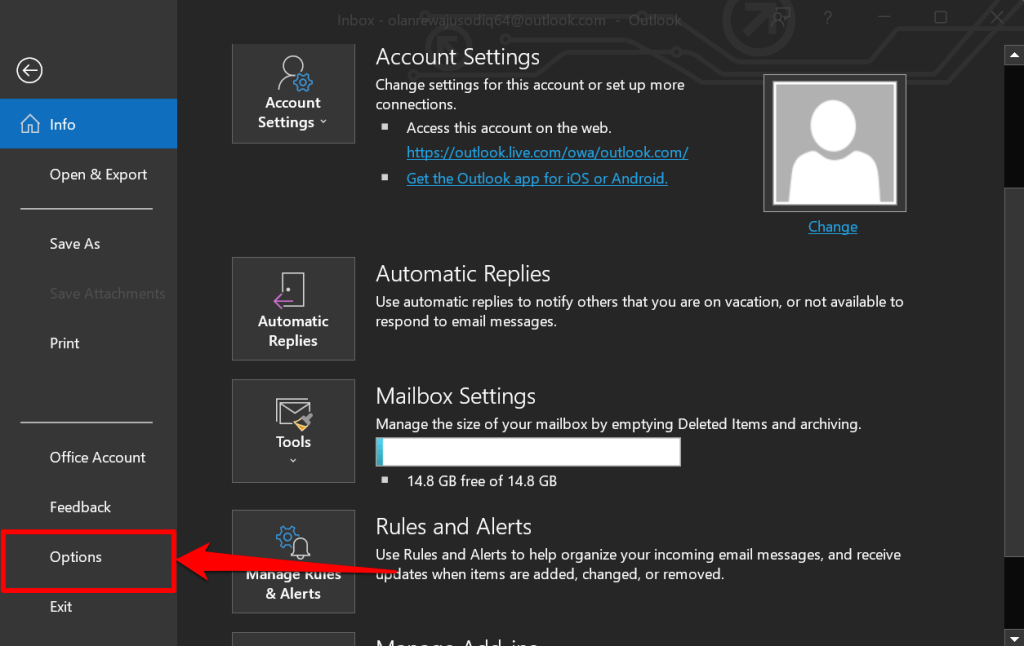
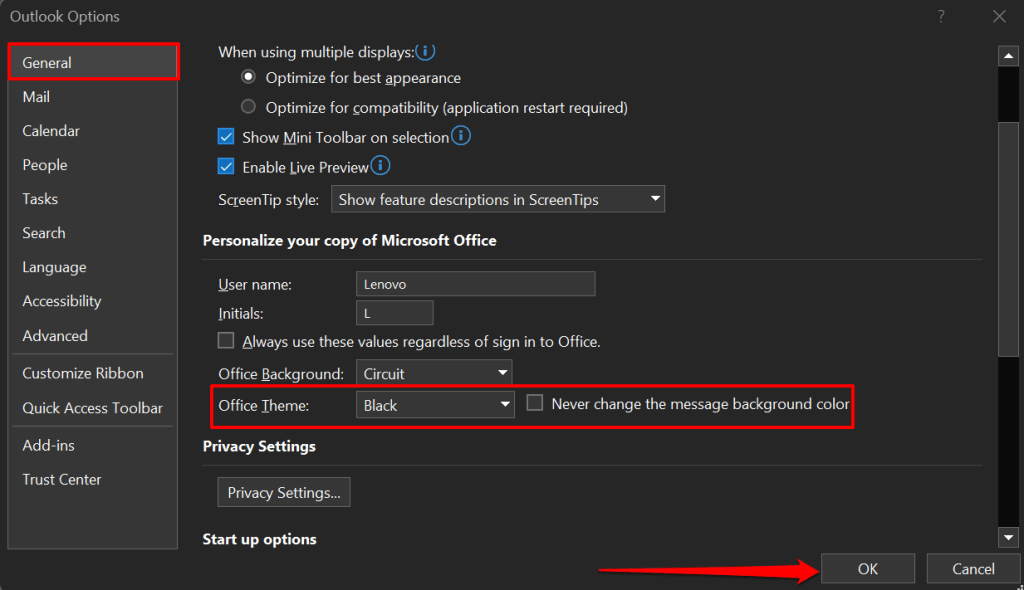
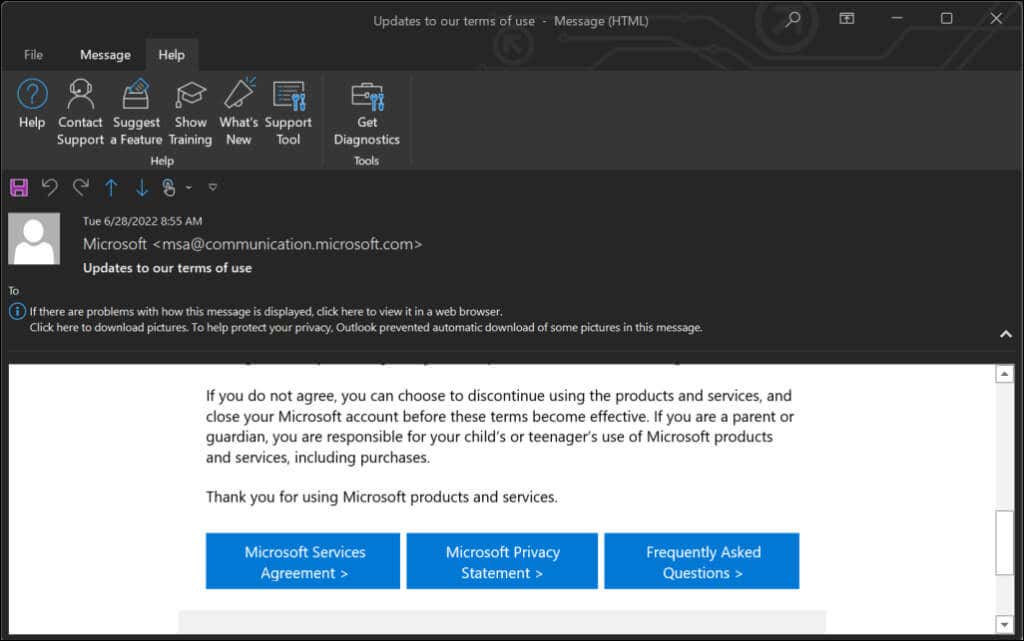
Cara Mengaktifkan Mode Gelap Outlook di Mac
Aplikasi macOS Outlook cocok dengan tema Mac Anda secara default. Outlook beralih ke latar belakang hitam dengan teks putih saat Mac Anda dalam mode gelap..
Buka System Preferences>Generaldan pilih Darkdi baris “Appearance”.
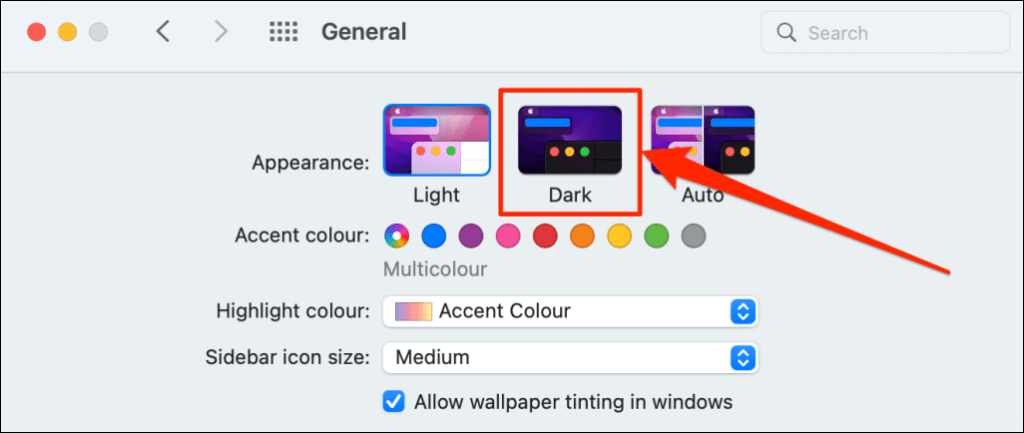
Ikuti langkah-langkah di bawah ini untuk menggunakan Outlook dalam mode gelap saat Mac Anda dalam mode terang.
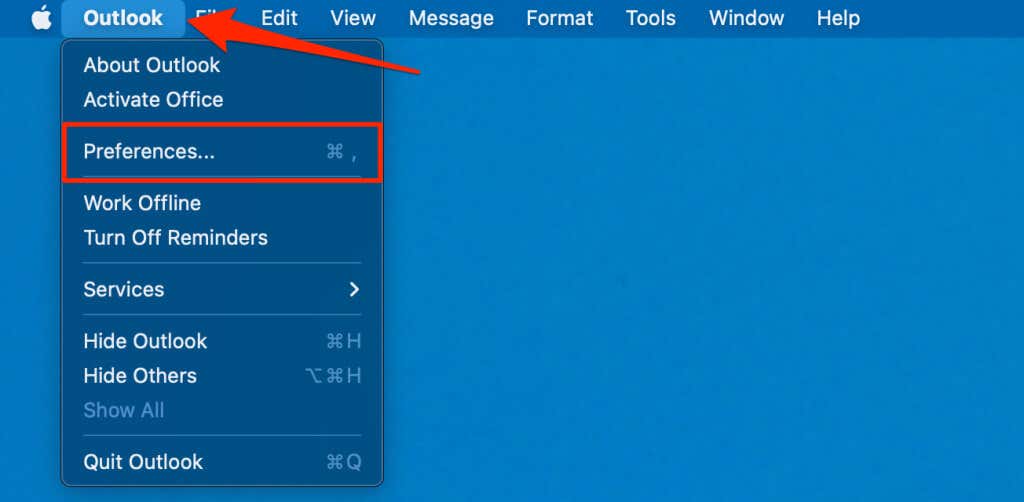
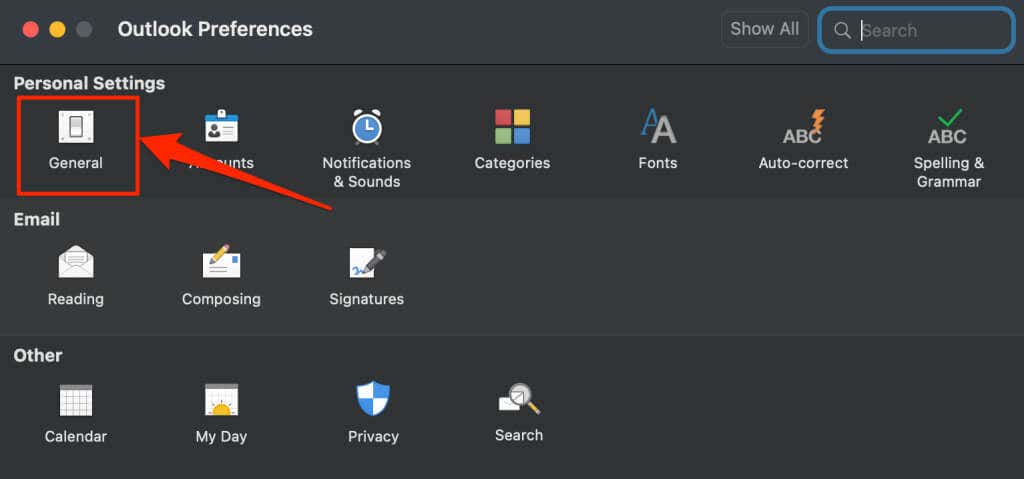
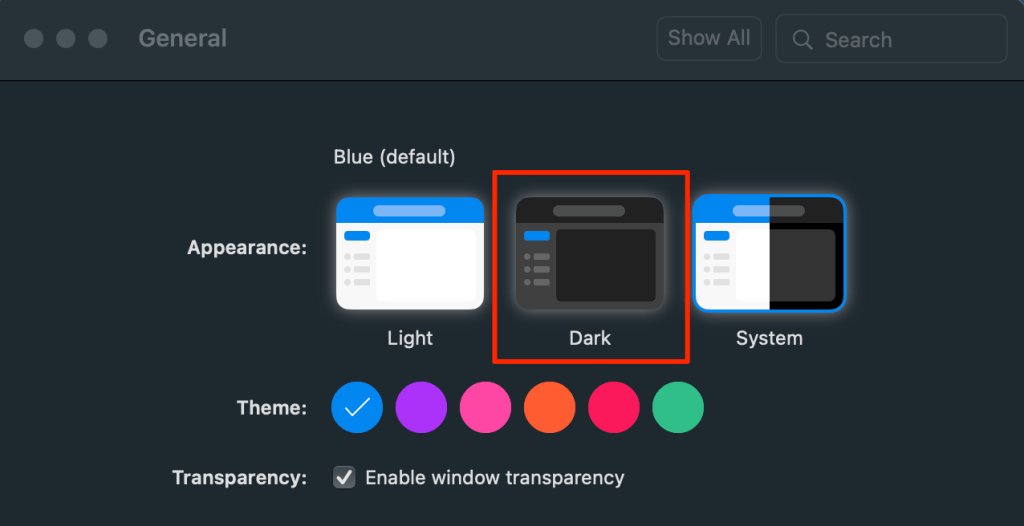
Cara Mengaktifkan Mode Gelap Outlook di Android
Aplikasi Outlook Android secara otomatis beralih ke mode gelap ketika Anda:
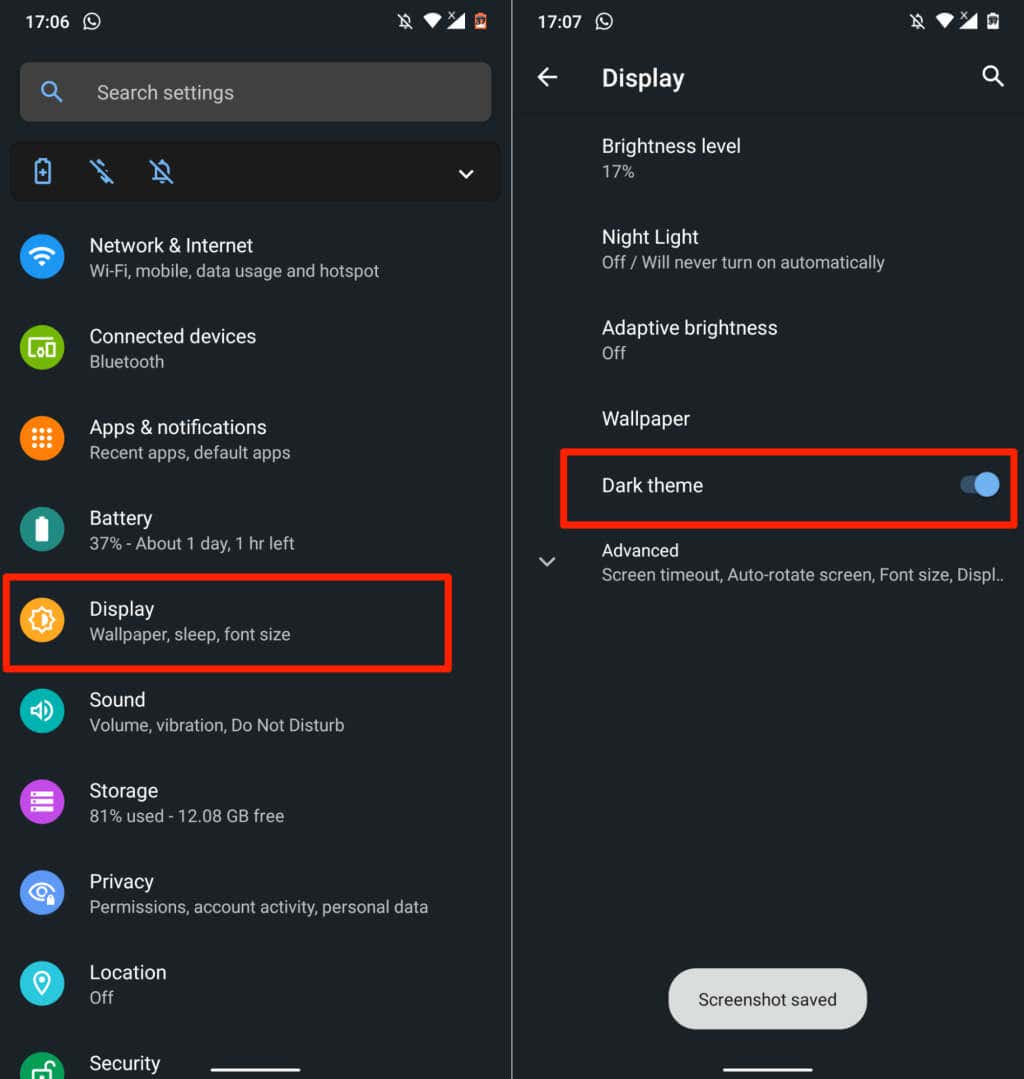
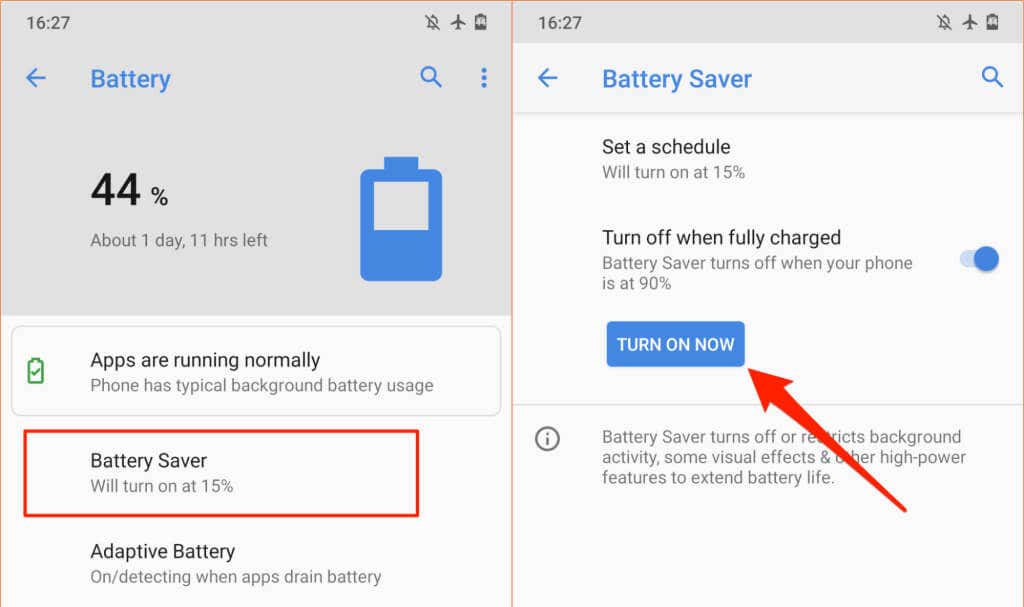
Anda juga dapat mengatur Outlook agar tetap berada dalam mode gelap secara permanen.
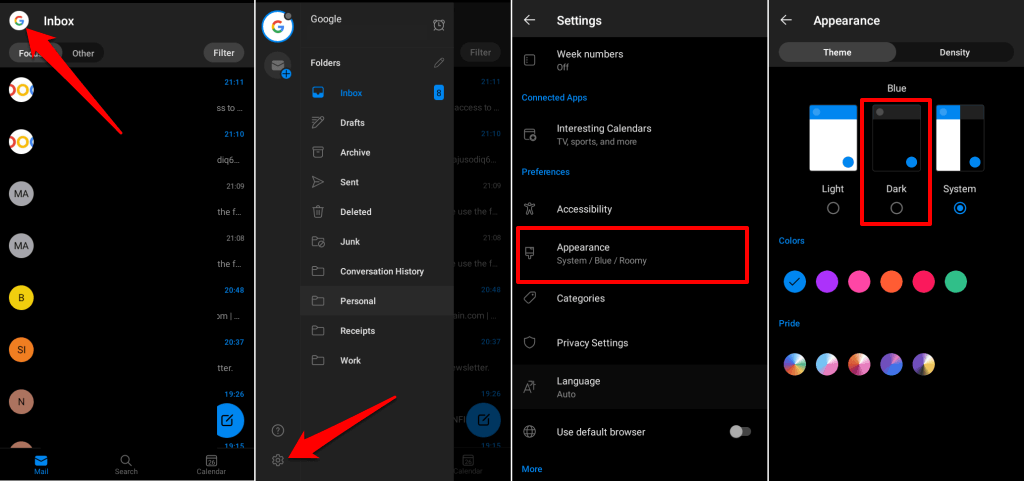
Cara Mengaktifkan Mode Gelap Outlook di iOS
Microsoft Outlook juga cocok dengan tema iPhone atau iPad Anda. Untuk membalikkan latar belakang putih Outlook, letakkan perangkat Anda dalam mode gelap atau aktifkan mode gelap di menu pengaturan Outlook.
Buka Pusat Kontrol dan ketuk ikon Mode Gelap. Alternatifnya, buka Setelan>Tampilan & Kecerahandan pilih Gelapdi bagian “Tampilan”.
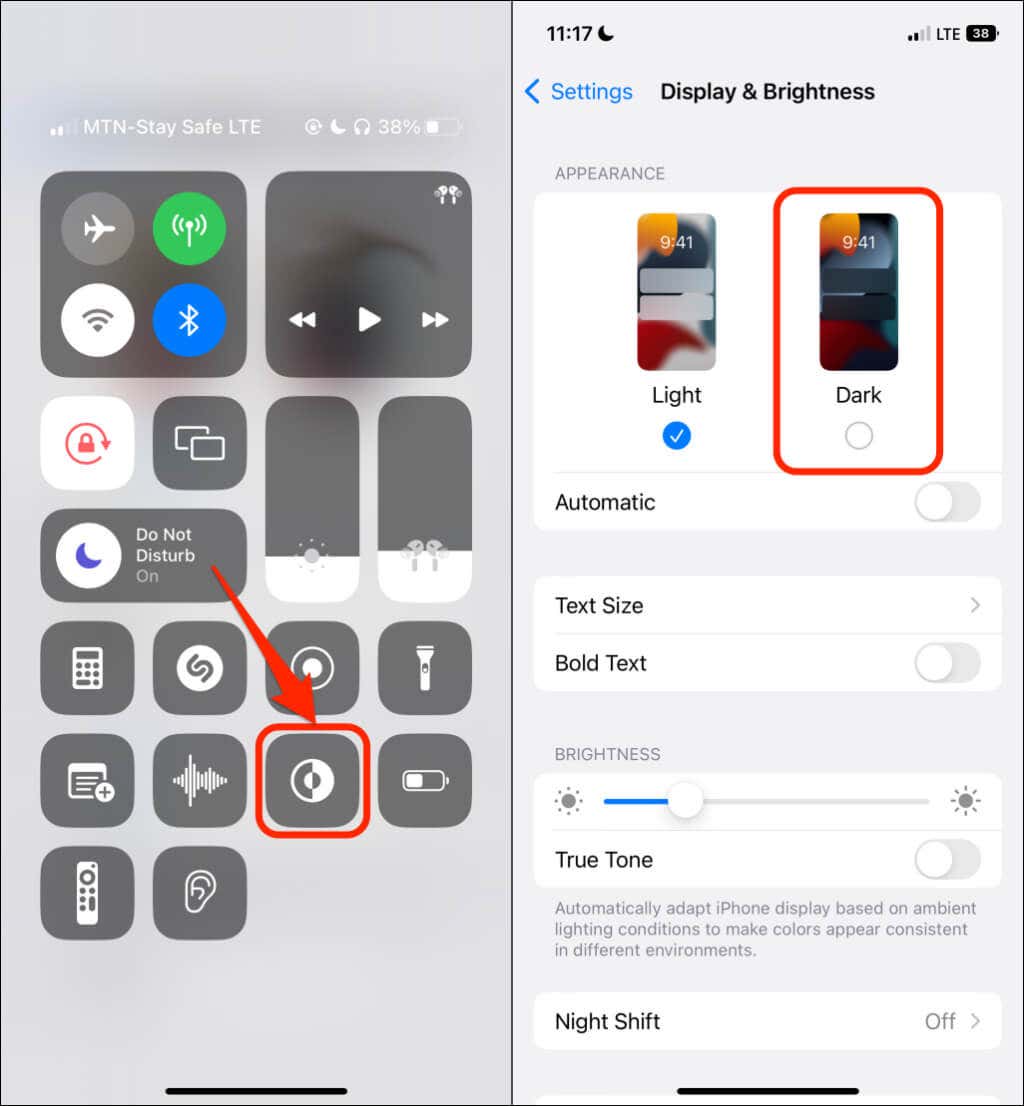
Ikuti langkah-langkah di bawah ini untuk menggunakan Outlook dalam mode gelap saat perangkat Anda menggunakan tema terang.
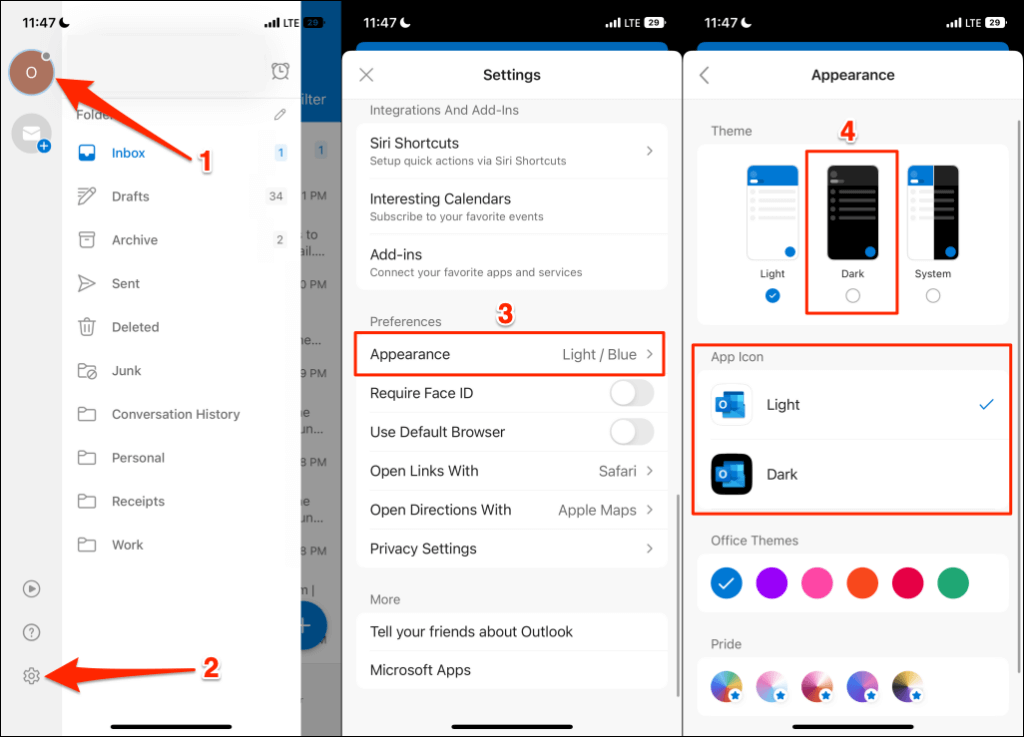
Cara Mengaktifkan Mode Gelap di Outlook Web
Aplikasi web Outlook juga memiliki opsi mode gelap. Jika Anda mengakses Outlook melalui browser web, berikut cara melihat email Anda dalam mode gelap.
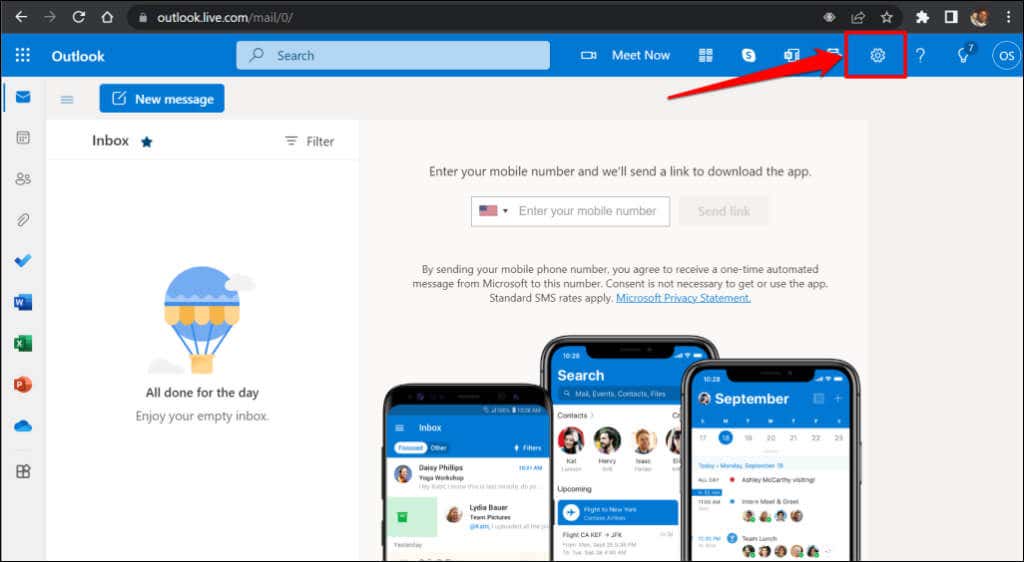
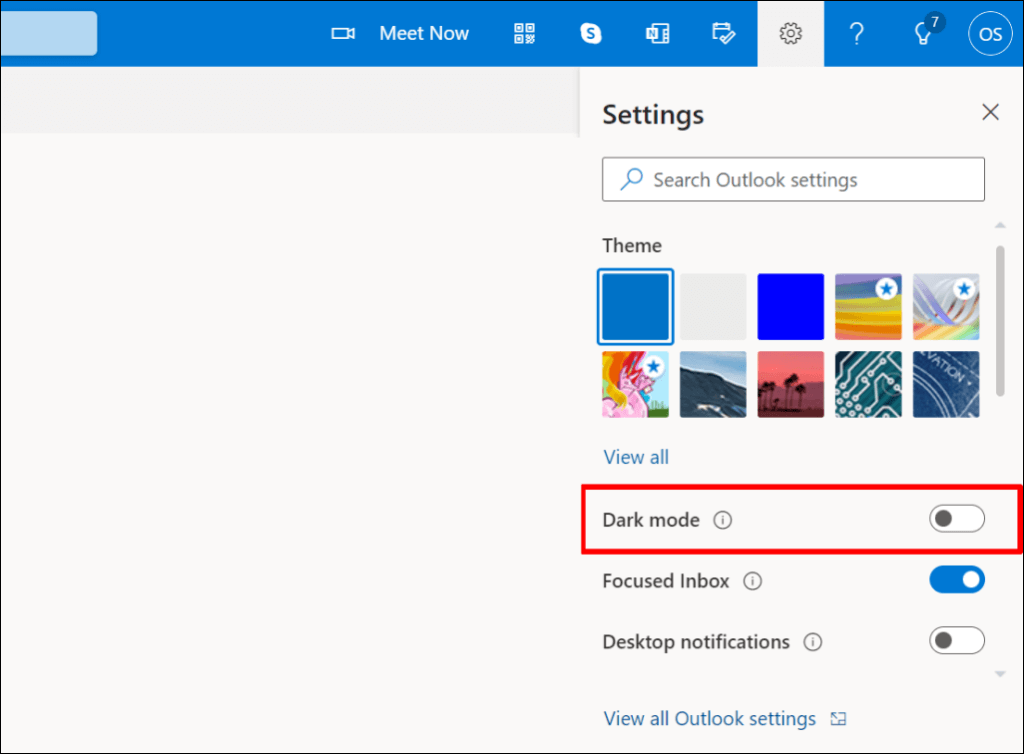
Pandangan yang Gelap
Tidak dapat menemukan opsi untuk mengaktifkan mode gelap di Outlook? Perbarui sistem operasi perangkat Anda dan pastikan Anda menggunakan Outlook versi terbaru.
.